Page 1
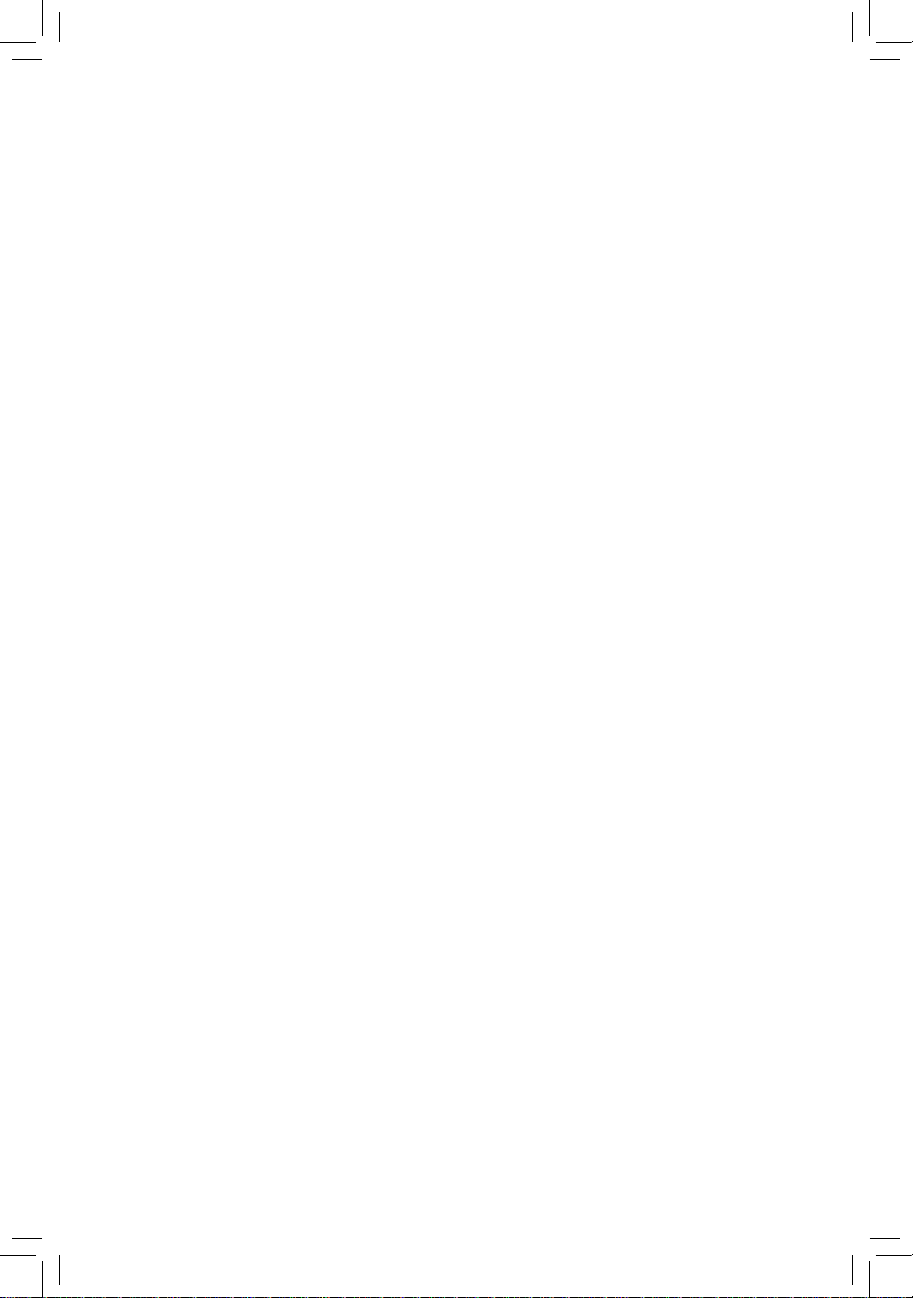
GA-6UASV3
LGA1155插座主板-Intel® E3®系列处理器
用户手册
: 1001
版本
Page 2
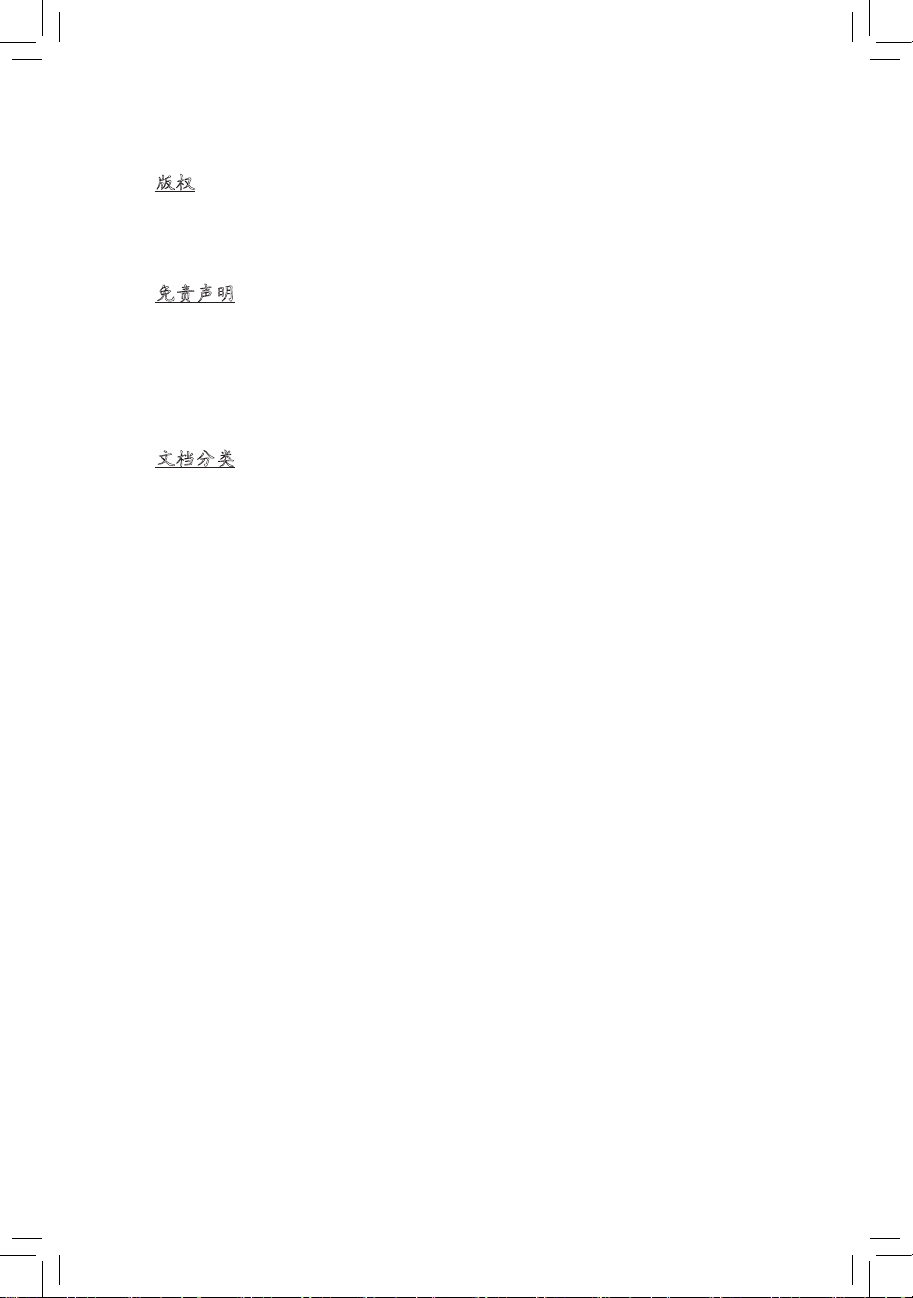
版权
© 2010 GIGA-BYTE TECHNOLOGY CO., LTD.
本手册中涉及的商标是其各自所有者的合法注册商标。
保留所有权利。
免责声明
本手册中的信息是
GIGABYTE
可能更改本手册中介绍的规格和特性,
恕不另行通知。 未经
式复制、复印、翻译、传播、或出版本手册的任何部分。
GIGABYTE
GIGABYTE
的资产,受版权法律保护。
事先书面同意,不得以任何形式或通过任何方
文档分类
为帮助使用本产品,
为快速设置产品,请阅读产品随附的快速安装指南。
如需详细的产品信息,请仔细阅读用户手册。
GIGABYTE
提供以下类型的文档:
如需产品相关信息,请访问我们的网站:
http://www.gigabyte.com
Page 3
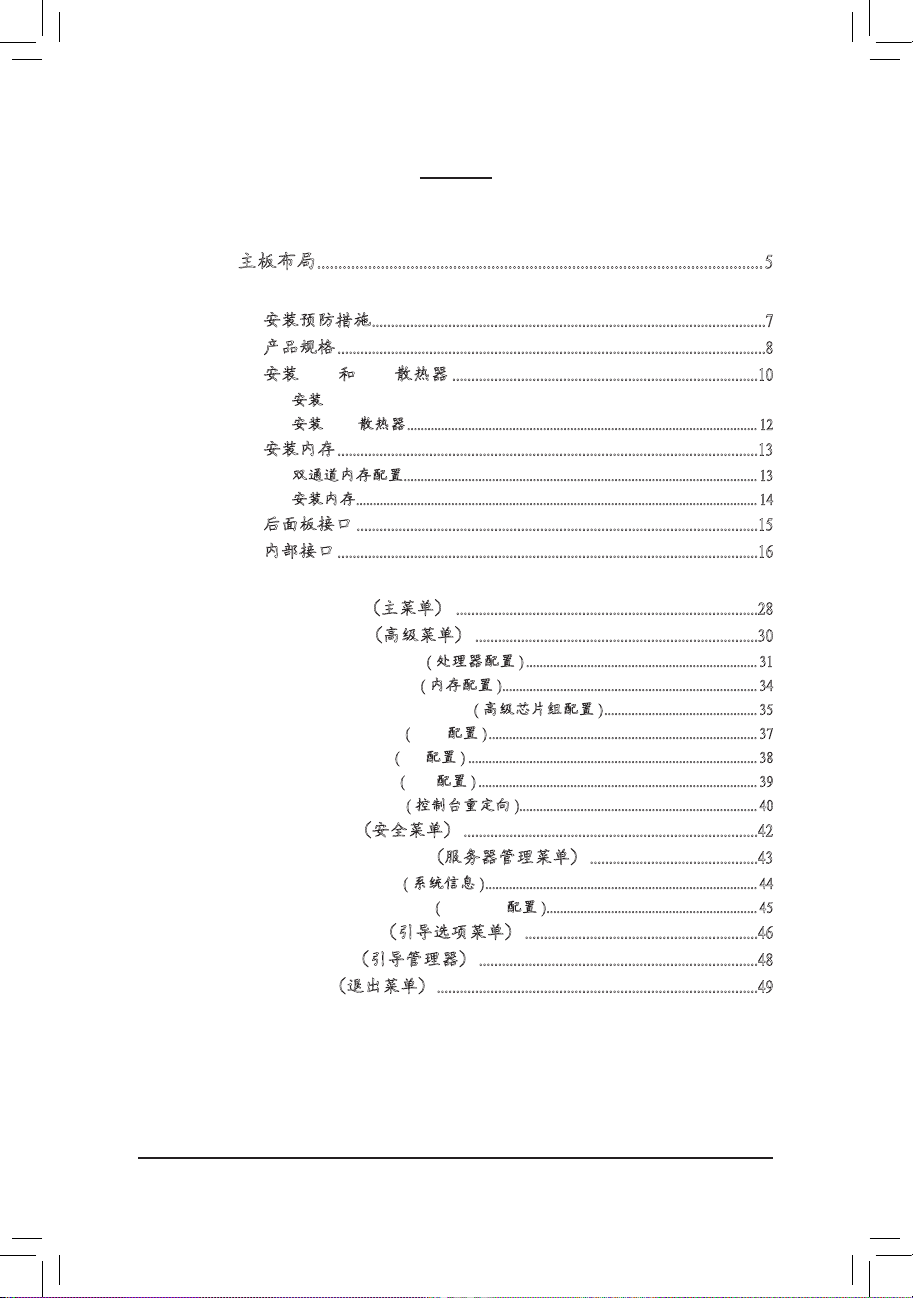
目录
包装箱物品
GA-6UASV3
...........................................................................................................................4
主板布局
第一章 硬件安装
1-1
安装预防措施
1-2
产品规格
1-3
安装
1-3-1
1-3-2
1-4
安装内存
1-4-1
1-4-2
1-5
后面板接口
1-6
内部接口
第二章
BIOS
设置
2-1 The Main Menu
2-2 Advanced Menu
2-2-1 Processor Configuration (
2-2-2 Memory Configuration (
2-2-3 Advanced Chipset Configuration (
2-2-4 SATA Configuration (SATA配置) ............................................................................... 37
2-2-5 PCI Configuration (PCI配置) ..................................................................................... 38
2-2-6 USB Configuration (USB配置) .................................................................................. 39
2-2-7 Console Redirection (
2-3 Security Menu
2-4 Server Management Menu
2-4-1 System Information (
2-4-2 BMC LAN Configuration (BMC LAN配置) .............................................................. 45
2-5 Boot Option Menu
2-6 Boot Manager
2-7 Exit Menu
.........................................................................................................5
.............................................................................................................7
.......................................................................................................7
................................................................................................................8
CPU和CPU
安装
CPU ...................................................................................................................... 10
安装
CPU
散热器
................................................................................10
散热器
....................................................................................................... 12
..............................................................................................................13
双通道内存配置
安装内存
........................................................................................................ 13
...................................................................................................................... 14
.........................................................................................................15
..............................................................................................................16
..........................................................................................................26
(主菜单)
(高级菜单)
(安全菜单)
(引导选项菜单)
(引导管理器)
(退出菜单)
...............................................................................28
..........................................................................30
处理器配置
内存配置
控制台重定向
) .................................................................... 31
) ........................................................................... 34
高级芯片组配置
)...................................................................... 40
) ............................................. 35
.............................................................................42
(服务器管理菜单)
系统信息
) ................................................................................ 44
............................................43
.............................................................46
.........................................................................48
....................................................................................49
- 3 -
Page 4
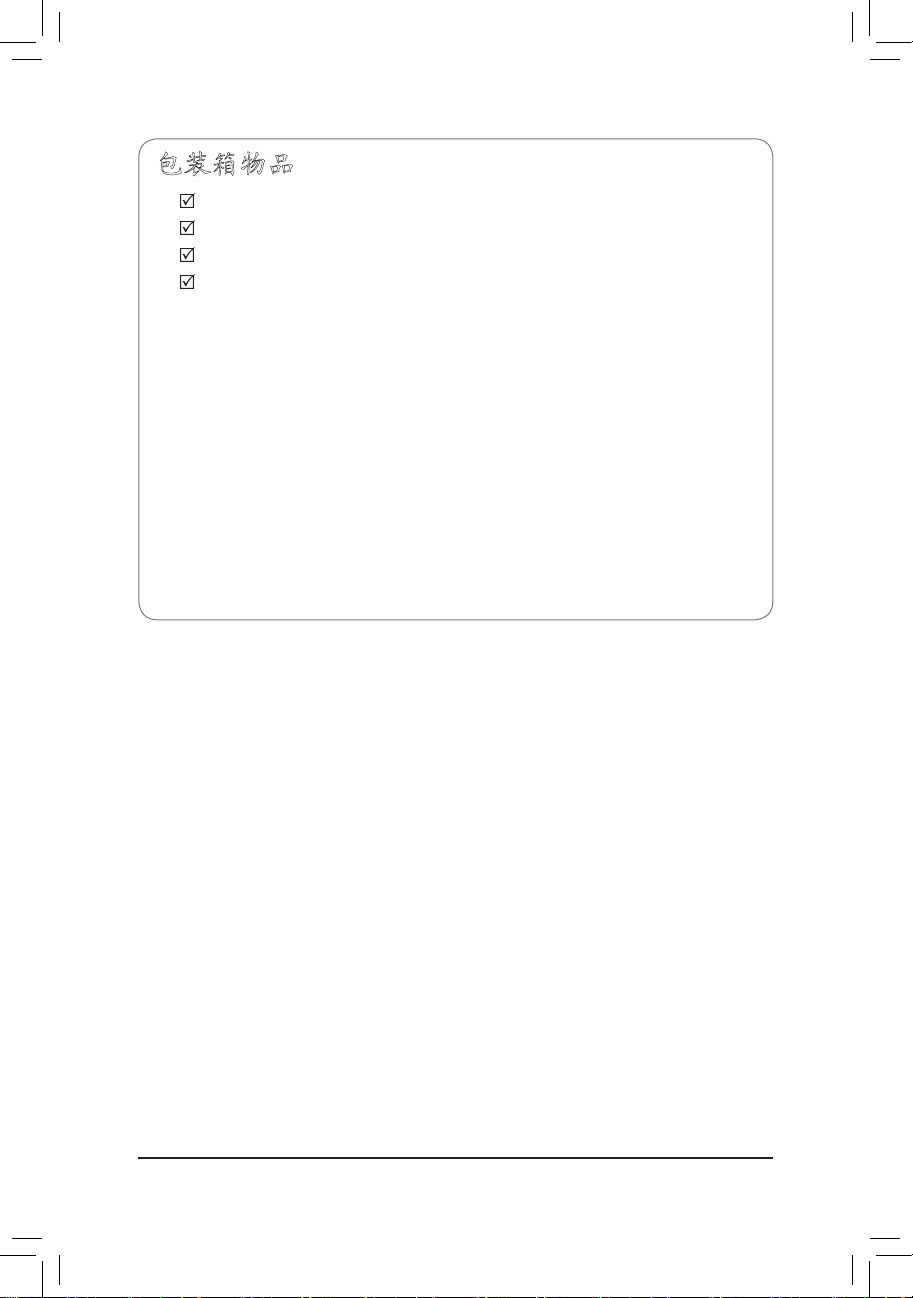
包装箱物品
GA-6UASV3
驱动程序光盘
两条
I/O
•
•
屏蔽
上述包装箱物品仅供参考,实际物品以您实际收到的产品包装为准。
包装箱物品如有变更,恕不另行通知。
主板图像仅供参考。
SATA
主板
线
- 4 -
Page 5
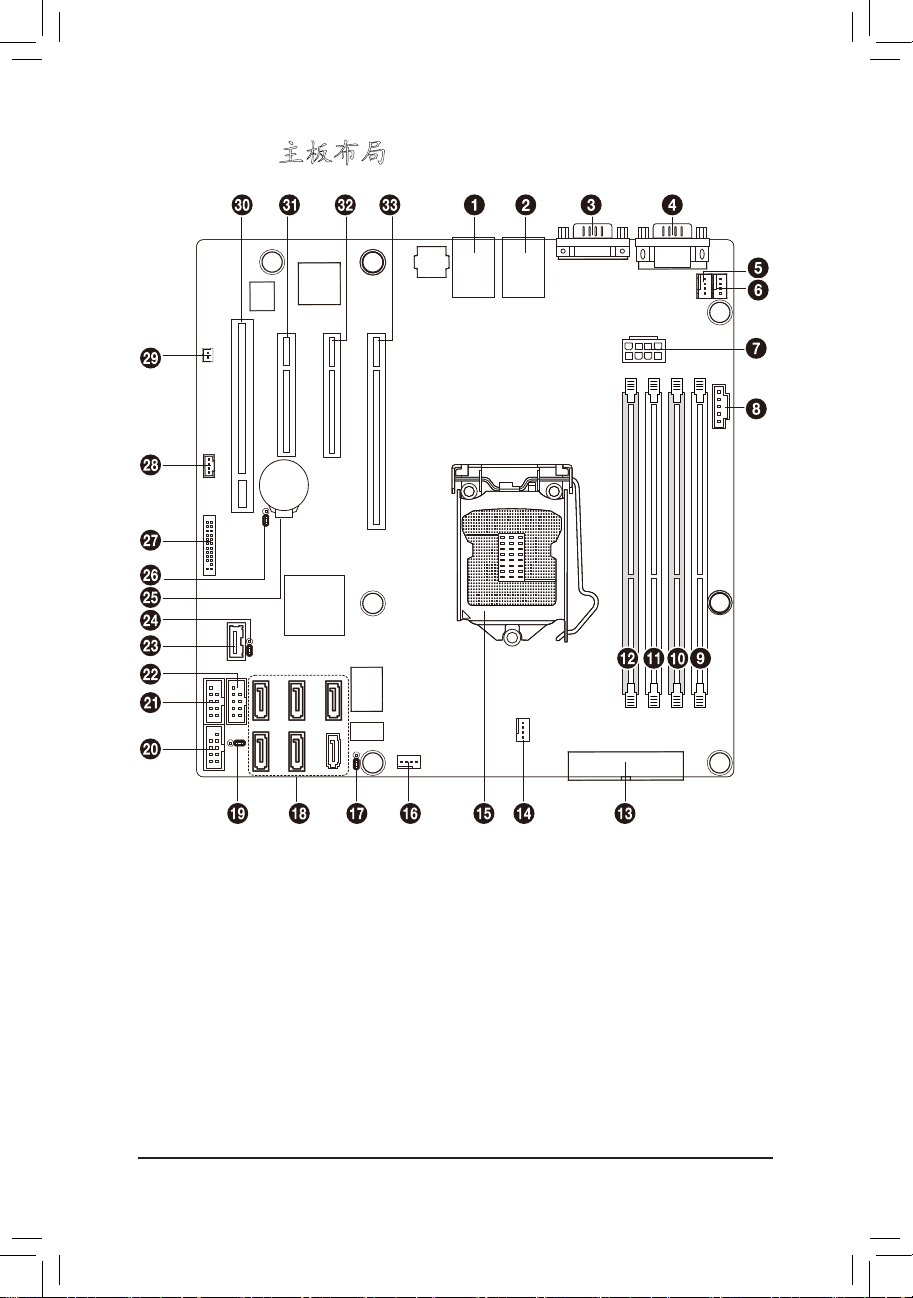
GA-6UASV3
主板布局
- 5 -
Page 6
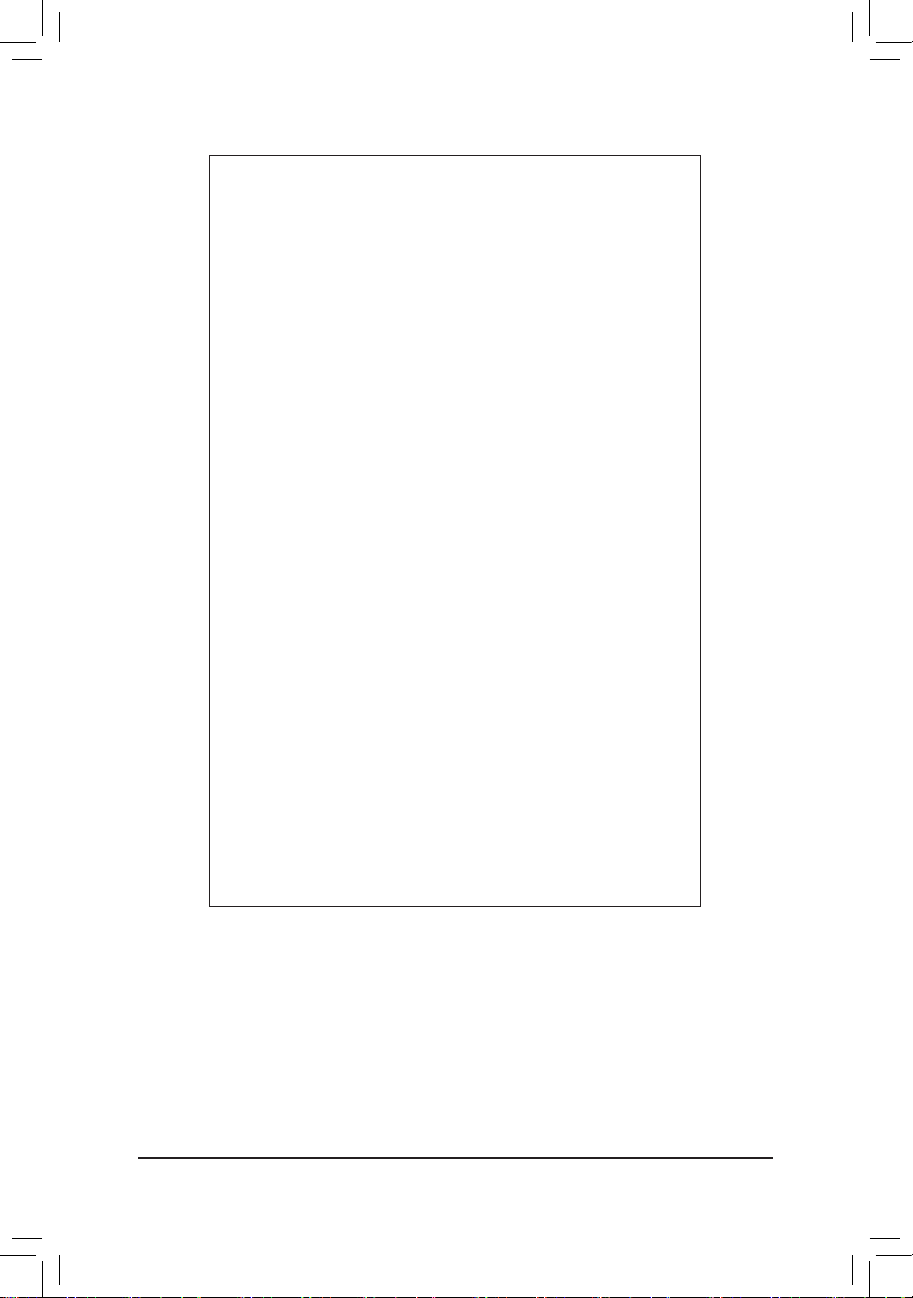
项目 代码 说明
1 USB_LAN1 USB
2 USB_LAN2 USB
3 VGA1 VGA
4 COM1
5 SYS_FAN3
6 CPU_FAN CPU
7 PWR2 8
8 PWR_PMB IPMB
9 DIMMB2 DIMM
10 DIMMB1 DIMM
11 DIMMA2 DIMM
12 DIMMA1 DIMM
13 PWR1 24
14 SYS_FAN2
15 CPU1 Intel LGA1155
16 SYS_FAN1
17 CLR_CMOS
18 SATA0~5 SATA
19 MFGJMPR ME
20 COM2
21 USB1 USB
22 USB2 USB
23 USB_A1 A型USB
24 CLR_PWD
25 BAT
26 BIOS_RVCR BIOS
27 F_PANEL
28 SGPIO SGPIO
29 HDD_LED
30 PCI_SLOT1 PCI
31 PCIE_SLOT2 PCI-E
32 PCIE_SLOT3 PCI-E
33 PCIE_SLOT4 PCI-E
串行端口
系统风扇线缆接口
针电源接口
针电源接口
系统风扇线缆接口
系统风扇线缆接口
清除
串行线缆接口
清除密码跳线
电池插座
前面板线缆接口
硬盘驱动器
LAN
接口和
LAN
接口和
端口
风扇线缆接口
接口
插槽(通道
插槽(通道
插槽(通道
插槽(通道
插座
CMOS
跳线
线缆接口
恢复跳线
接口
接口
接口
恢复跳线
接口
LED
32bit/33MHz
插槽
(
插槽2(x8插槽)
插槽3(x8插槽)
插槽4(
x16
接口
接口
B-2
B-1
A-2
A-1
接口
插槽)
)
)
)
)
)
- 6 -
Page 7
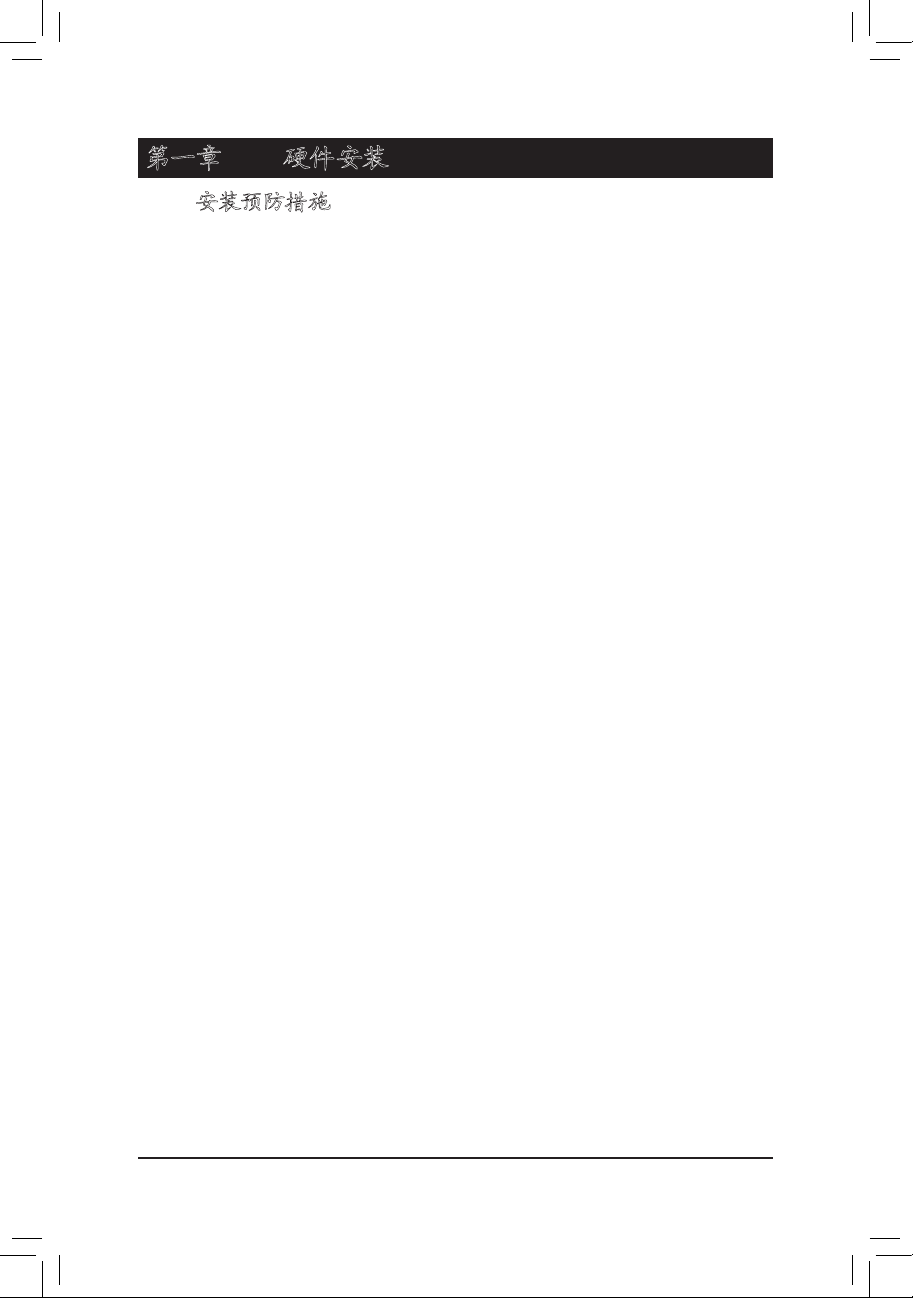
第一章
1-1
此主板上包括许多精密电路和组件,静电放电可能造成损坏
请仔细阅读用户手册并按以下过程进行操作:
•
•
•
•
•
•
•
•
•
•
•
•
•
•
•
硬件安装
安装预防措施
(ESD)
。在安装之前,
在安装之前,请勿取下或毁坏主板
修标签。这些标签是保修验证所必需的。
在安装或卸下主板或其他硬件组件前,务必从电源插座上拔掉电源线,以断
开交流电源。
将硬件组件连接到主板上的内部接口时,确保它们连接牢固。
手拿主板时,避免接触任何金属引线或接头。
手拿主板、
没有
在安装主板之前,请将其放在防静电垫上或静电屏蔽容器内。
从主板上拔掉电源线之前,确保电源已关闭。
在打开电源前,确保已根据当地电压标准设置了电源电压。
在使用产品前,请确认所有线缆以及硬件组件的电源接头均已连接。
为防止主板损坏,请勿让螺丝接触主板电路或其组件。
确保主板上或计算机机箱内没有任何遗留的螺丝或金属组件。
请勿将计算机系统放置在不平稳的表面上。
请勿将计算机系统置于高温环境中。
在安装过程中打开计算机电源可能造成系统组件损坏和用户人身伤害。
如果您对任何安装步骤有疑问或在使用产品时遇到问题,请咨询有资质的计
算机技术人员。
CP U
或内存等电子组件时,最好戴上静电放电
ESD
腕带,应保持手干燥,并事先接触一下金属物品以消除静电。
S/ N
(序列号)标签或由经销商提供的保
(E SD)
腕带。如果
- 7 -
硬件安装
Page 8
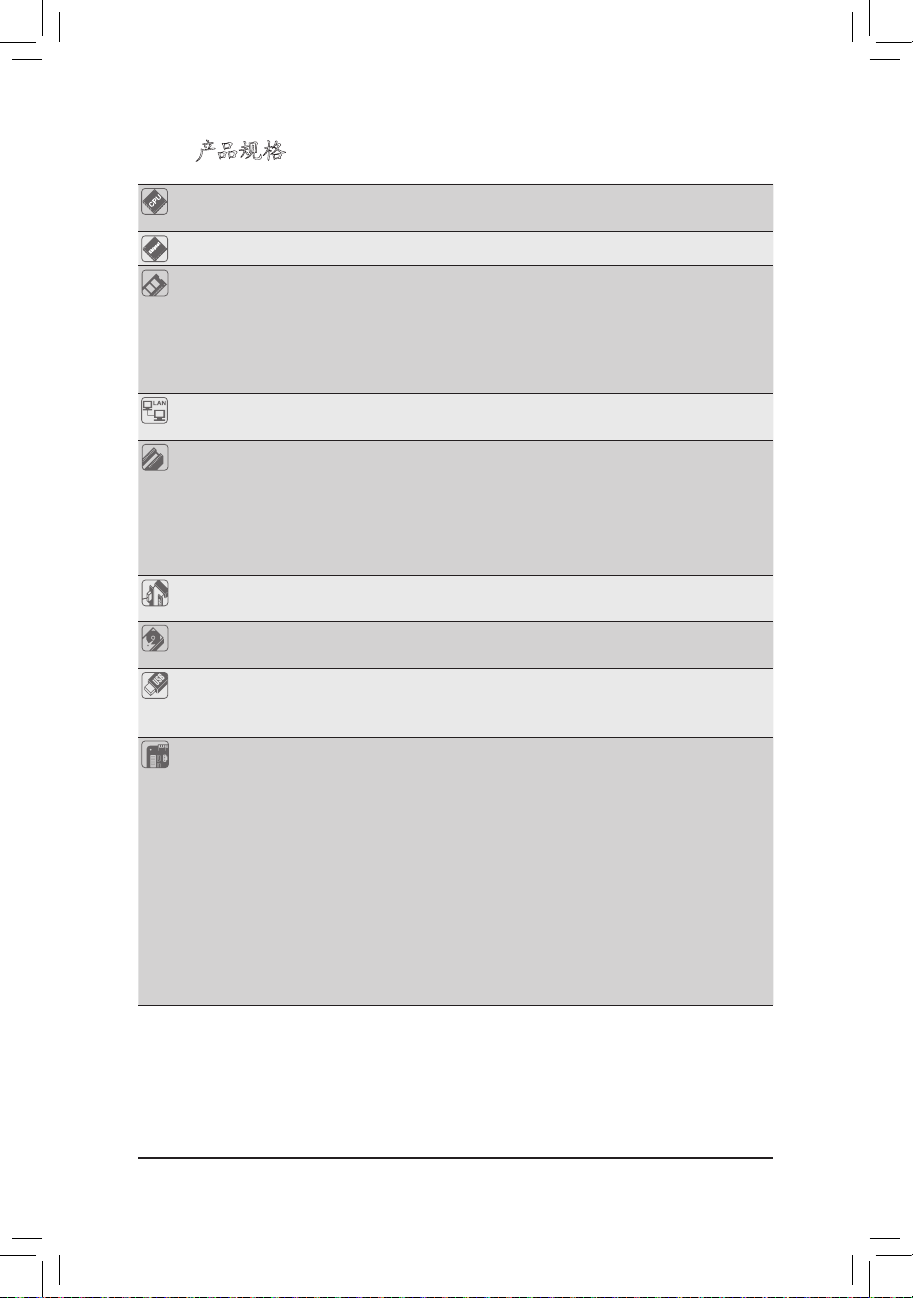
1-2 产品规格
CPU
芯片组
内存
LAN 1 x Intel® 82579LM支持10/100/1000 Mbps
扩展槽
板载图形
存储接口
USB
内部接口
支持LGA1155封装的Intel® Xeon® E3系列处理器
L3缓存视CPU而定
Intel® BD82C202 (Cougar Point) PCH
4 x 1.5V DDR3 DIMM插槽,最多支持32 GB系统内存
* 由于Windows 32-bit操作系统的局限,当安装的物理内存超过4 GB时,
双通道内存架构
支持DDR3 1333/1066 MHz内存模块
支持ECC内存模块
支持Intel IRST SATA RAID 0、RAID 1、RAID 10
显示的实际内存容量小于4 GB。
1 x Intel® 82574L支持10/100/1000 Mbps(iKVM服务器管理)
1 x PCI Express x16插槽,运行在x8 (PCIE_SLOT4)
*
1 x PCI Express x8插槽,运行在x8 (PCIE_SLOT3)
1 x PCI Express x8插槽,运行在x4 (PCIE_SLOT2)
1 x PCI插槽32-Bit/33MHz
ASPEED AST2150支持32MB VRAM
6 x SATA 3Gb/s接口
1 x A型USB接口
1 x 24-针ATX主电源接口
1 x 8 -针ATX 12V电源接口
6 x SATA 3Gb/s接口
1 x PSMI接头
1 x CPU风扇接头
3 x 系统风扇接头
1 x 前面板接头
4 x USB 2.0/1.1接头
1 x A型USB接口
1 x 串行端口接头
1 x SPGIO接头
1 x 硬盘驱动器LED接头
为达到最佳性能,如果只安装一个PCI Express图形卡,务必将
其安装在PCIEX16插槽。
最多8个USB 2.0/1.1端口(4个在后面板上,4个通过USB支架连接到
内部USB接头)
硬件安装
- 8 -
Page 9
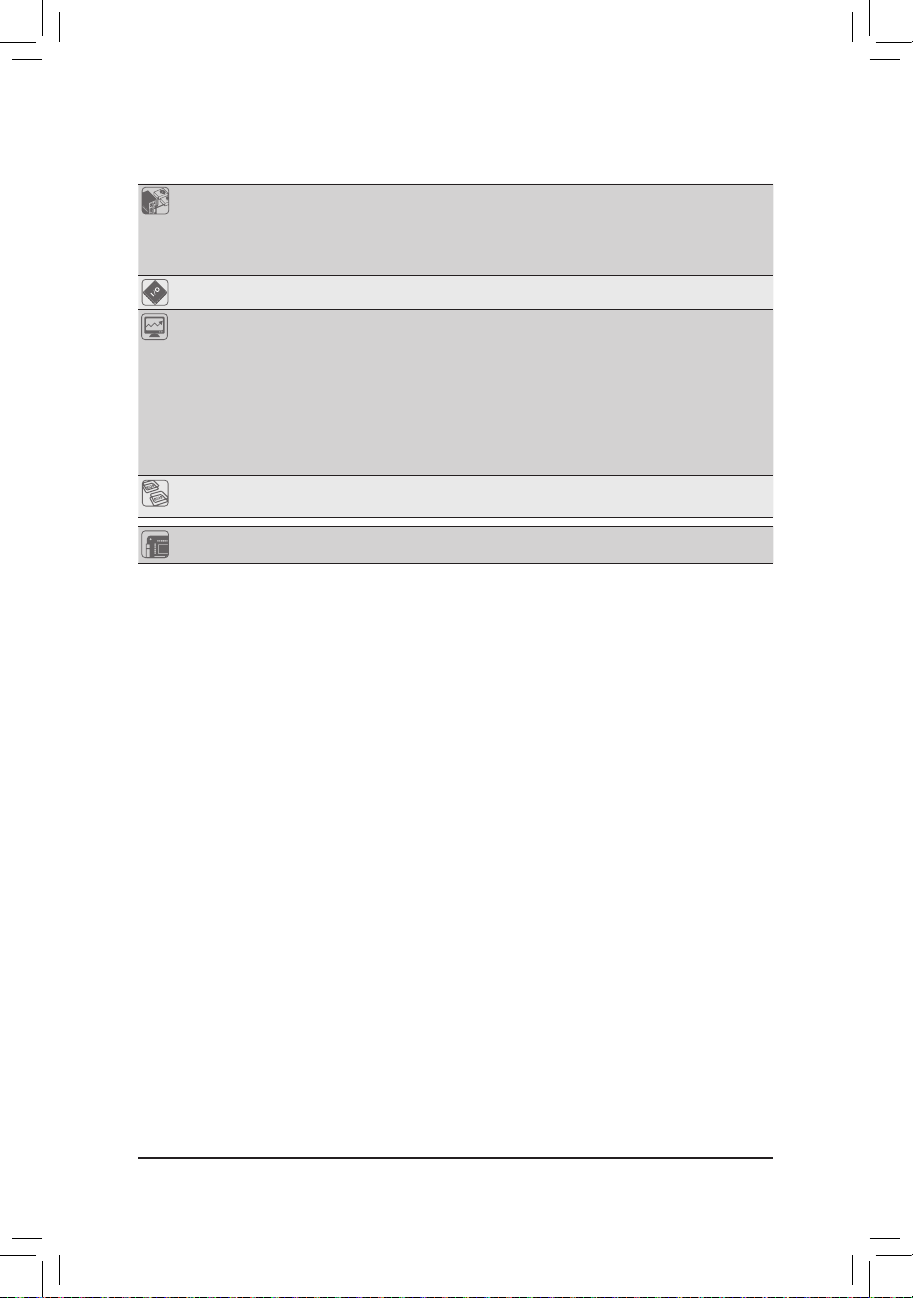
后面板接口
4 x USB 2.0/1.1端口
2 x RJ-45端口
1 x COM端口
1 x VGA端口
I/O控制器 iTE IT8728芯片
硬件监视器 系统电压检测
CPU/系统温度检测
CPU/系统/电源风扇速度检测
CPU过热警告
CPU/系统/电源风扇故障警告
CPU/系统风扇速度控制
* 是否支持CPU/系统风扇速度控制功能取决于您安装的CPU/系统散热装
置。
BIOS 1 x 64 Mbit闪存
AMI BIOS
外形尺寸
* GIGABYTE
Micro ATX外形尺寸;9.6英寸 x 9.6英寸
保留对产品规格和产品相关信息进行变更而无须事先通知的权利。
- 9 -
硬件安装
Page 10
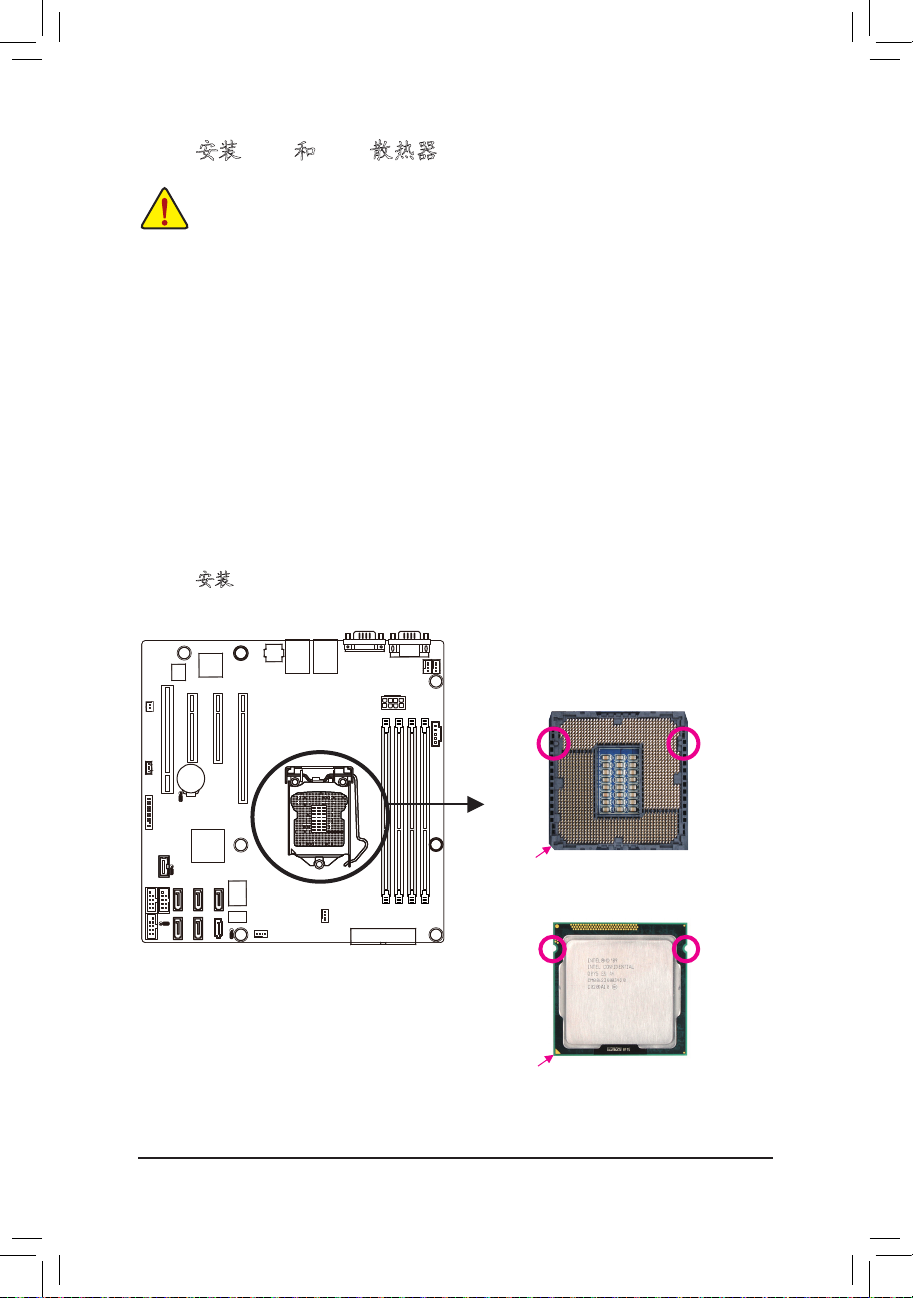
1-3
CPU和CPU
安装
散热器
1-3 -1
A.
在开始安装
•
确保主板支持该
(关于最新
•
在安装
损坏。
•
找到
两侧的凹口和
• 在CPU
•
在未安装
•
根据
为这不符合关于外设的标准要求。 如果希望设置超出标准规格的频率,请依照
硬件(包括
安装
找到主板
CPU
之前,请阅读下面的指导说明:
CPU
。
CPU
支持列表,请访问
CPU
之前,务必关闭计算机电源,从电源插座上拔掉电源线,以防硬件
CPU
的第一插针。如果方向不对,
CPU
插座上的对准键。
表面均匀涂抹一薄层散热胶。
CPU
散热器的情况下,切勿打开计算机电源,否则
CPU
规格设置
CPU
主频。不建议所设置的系统总线频率超出硬件规格,因
CPU
、图形卡、内存、硬盘驱动器等)规格进行操作。
CPU
CPU
插座上的对准键和
CPU
上的凹口。
GIGABYTE
CPU
)
网站。)
将无法插入。(或者,可以找到
CPU
可能过热并循环。
LGA1155 CPU
插座
CPU
对准键对准键
硬件安装
CPU
CPU
- 10 -
插座第一插针角
LGA1155 CPU
凹口
上的三角形第一插针标记
凹口
Page 11

B.
按照下述步骤将
在安装
CPU
正确安装到主板
CPU
之前,务必关闭计算机,从电源插座上拔掉电源线,以防损坏
CPU
插座。
CPU
。
步骤一:
用手 轻轻 压下
其从插 座脱开。 接下来,完 全提起
插座控制杆,金属承载板随之抬起。
步骤三:
用拇指和食指拿住
针标记(三角形)对准
一插针角(或者,将
上的对准键),然后轻轻地将
到位。
CP U
插座 控制 杆把 手,使
CP U。将CP U
CP U
CP U
第一插
插座上的第
凹口对准插座
CP U
CP U
插入
步骤二:
取 下
指按住 插 座 盖 后 端, 用 拇 指 提 起 前 端
(“
插座盖。(请勿触摸插座 触点。为保护
CP U
上插座保护盖。)
步骤四:
正确插入
制杆,用另一 只手轻轻装上承 载板。装
回承载板时,确保承载板前端在塞打螺
丝下方。
CP U
插 座 盖, 如 图 所 示。 用 食
RE MO VE
插座,未安装
”标记 旁 边),然后 取 下
CP U
时,务必重新装
CP U
后,用一只手拿住插座控
步骤五:
将
CPU
插座控制杆推回至锁定位置。
注意!
- 11 -
手持
CP U
插座控制杆把手,而不是控制
杆主体部位。
硬件安装
Page 12
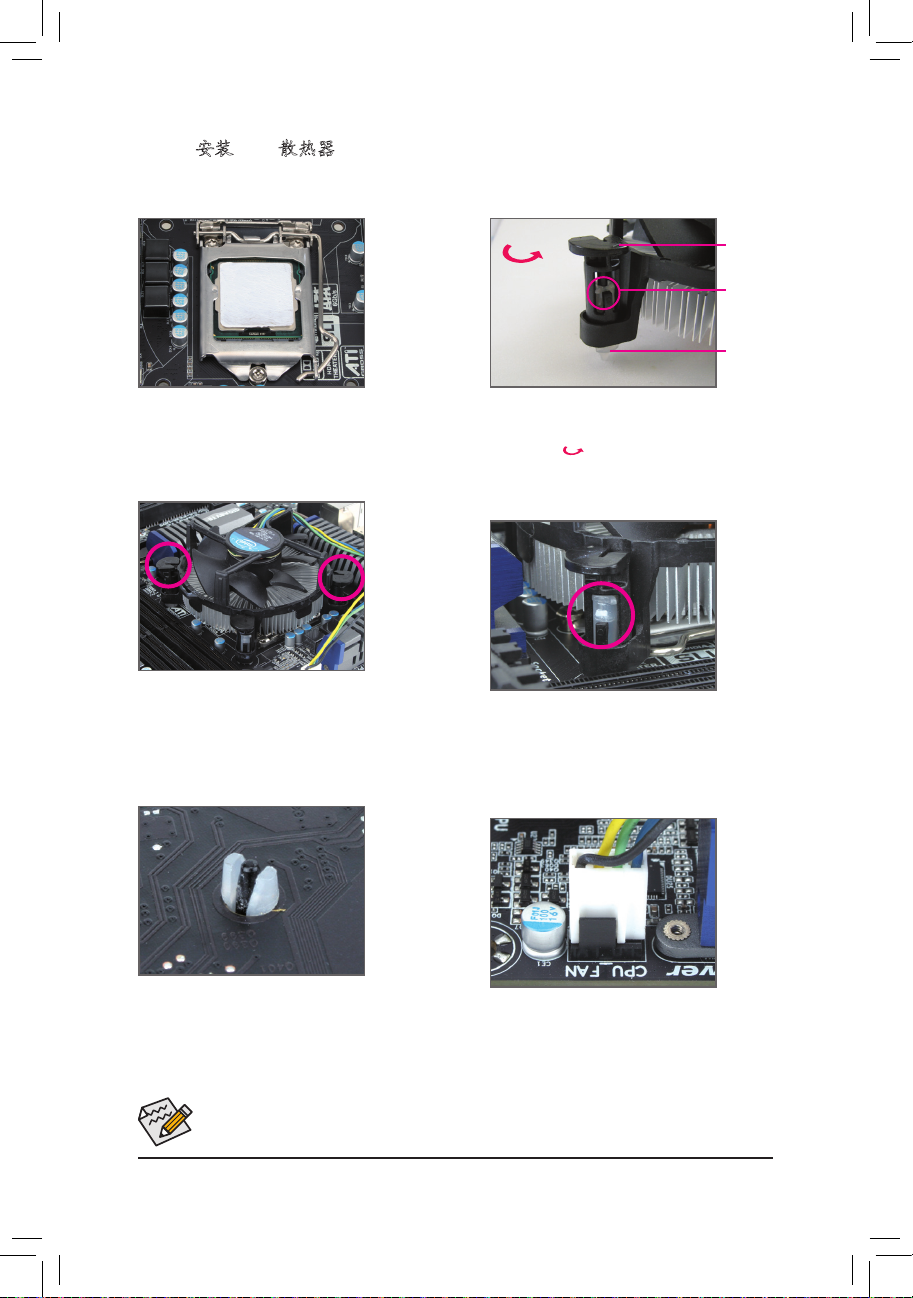
1-3-2
安装
按照下述步骤将
CPU
散热器
CPU
散热器正确安装到主板上。(下述过程以
公销钉上
的箭头标
志方向
Intel®盒装散热器为例。)
公销钉
母销钉顶
端
母销钉
步骤一:
在已安装的
CP U
表面均匀涂抹一薄层散
热胶。
步骤三:
将散热器置于
CP U
上,使四个销钉穿过
主板上的销钉孔。 按下斜对角的销钉。
步骤二:
在安装散热器之前,请注意公销钉上的
箭头符号 。(沿着箭头方向转动销钉
可卸下散热器,相反
方向可安装散热器。
)
步骤四:
按下每个销钉时,应听到“咔嗒”一声。
确保公销钉和母销钉紧密连结。(有关如
何安装散热器的说明,请参阅
器安装手册。
)
CP U
散热
步骤五:
安装后,检查主板的背面。 如果销钉插
入情况如上图所示,则说明安装完毕。
取下
CP U
散热器时务必小心谨慎,否则
CPU
上。若取下
CPU
散热器时操作不当,可能损坏
硬件安装
- 12 -
步骤六:
最后,将
板上的
CP U
散热器和
CP U
散热器电源接头连接到主
CPU
风扇接头
CPU
。
CP U
(CPU_FAN)
之间的散热胶可能粘到
。
Page 13
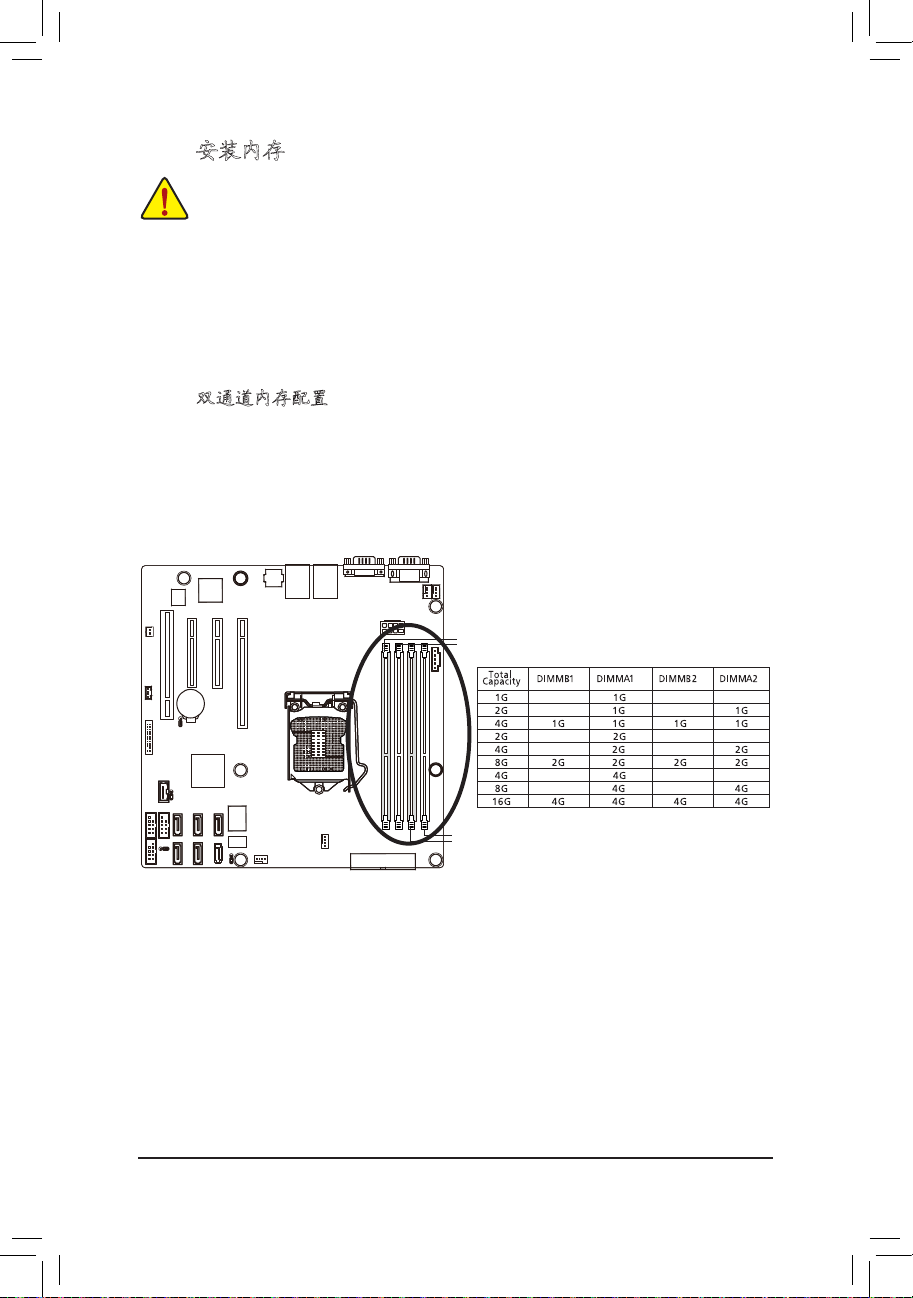
1-4
安装内存
在开始安装内存之前,请阅读下面的指导说明:
•
确保主板支持该内存。为取得最佳性能,建议使用容量、品牌、速度和芯片都相
同的内存。
(
关于最新支持的内存速度和内存模块,请访问
•
在安装内存之前,务必关闭计算机电源,从电源插座上拔掉电源线,以防硬件损
坏。
•
内存模块采用防止误插入的设计。内存模块只能以一种方向安装。如果无法插入
内存,请改变方向。
1-4-1
双通道内存配置
此主板提供四个
规格和容量。启用双通道内存模式可使原始内存带宽翻倍。
四个
DDR3
A : DIMM1A、DIMM2A
通道
B : DIMM1B、DIMM2B
通道
DD R3
内存插槽,支持双通道技术。安装内存后,
内存插槽分为两个通道,每个通道有两个内存插槽,如下所示:
DIMMA1
DIMMA2
GIGABYTE
网站。
)
BI OS
将自动检测内存的
DIMMB1
DIMMB2
由于
CPU
限制,在以双通道模式安装内存前,请阅读下面的指导说明。
1.
只安装一个
2.
安装两个或四个内存模块以启用双通道模式时,建议使用容量、品牌、速度和芯片
都相同的内存,以达到最佳性能。
DDR3
内存模块时,无法启用双通道模式。
- 13 -
硬件安装
Page 14
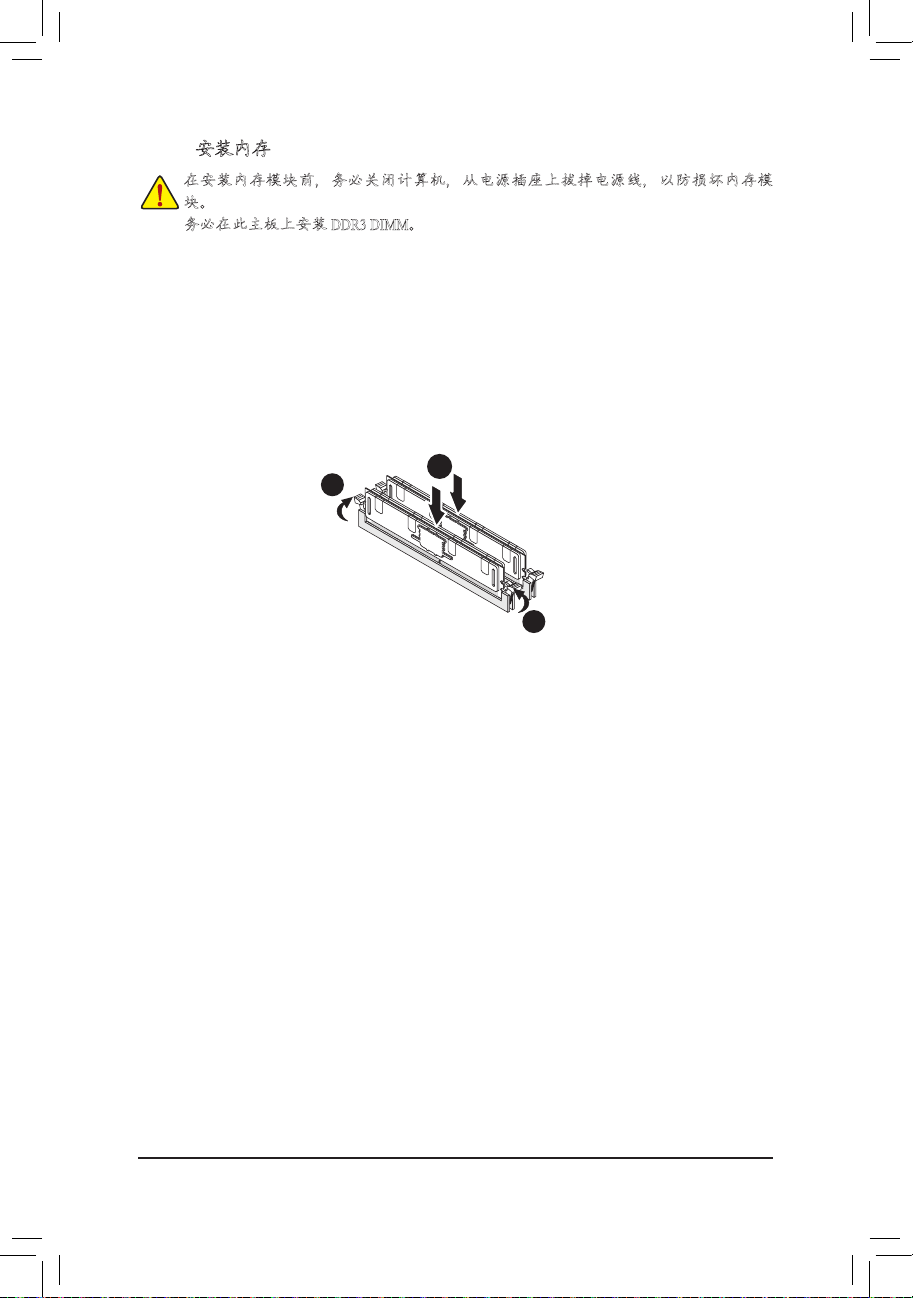
1-4-2
安装内存
在安装内存模块前,务必关闭计算机,从电源插座上拔掉电源线,以防损坏内存模
块。
务必在此主板上安装
安装步骤:
步骤一:将
步骤二:合上
注意! 为实现双通道操作,
步骤三:需要卸下
DIMM
内存模块垂直插入
DIMM
插槽两个边缘的塑料卡子以锁定
DIMM
模块时,执行与安装步骤相反的步骤。
DDR3 DIMM
DIMM
。
DIMM
插槽,并向下按。
必须成对安装。
DIMM
模块。
2
1
2
硬件安装
- 14 -
Page 15
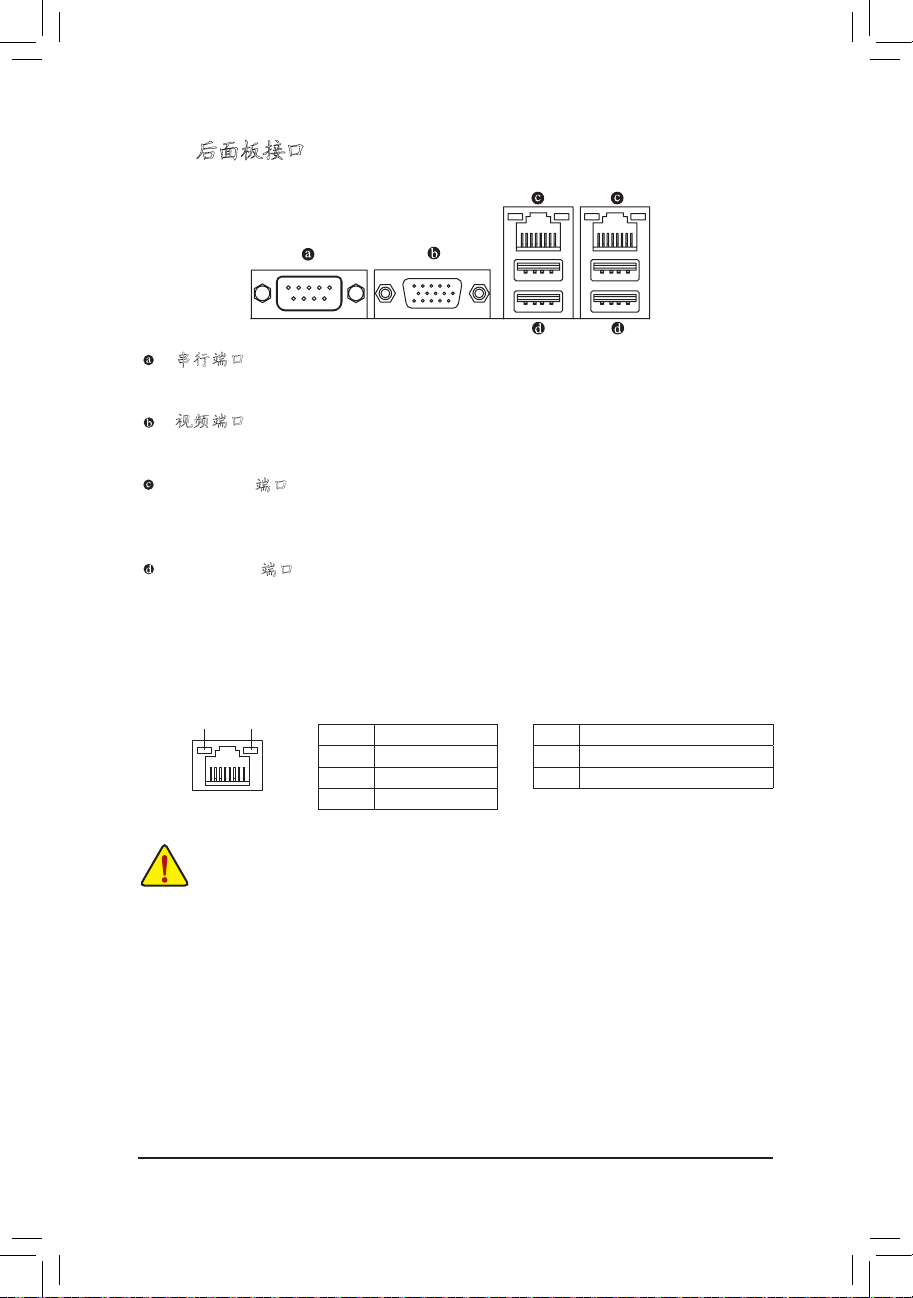
1-5
后面板接口
串行端口
连接到基于串口的鼠标或数据处理设备。
视频端口
视频输入端口连接到视频输入,还可应用于视频环通功能。
RJ-45 LAN
千兆以太网
LED
USB 2.0/1.1
USB
打印机、
活动
LED
的状态。
端口支持
USB
连接
速度
LAN
端口
端口
LAN
端口提供
端口
USB 2.0/1.1
闪存驱动器等。
/
LED
状态 说明
橘黄色
绿色
不亮
Internet
连接,数据速率可高达
规范。 使用此端口连接
LED
:
1 Gbps
数据速率
100 Mbps
数据速率
10 Mbps
数据速率
1 Gbps
。下面介绍
USB
设备,如
活动
状态 说明
闪烁 正在发送或接收数据
不亮 未发送或接收数据
LED
USB键盘/
:连接/速度
LAN
鼠标、
端口
USB
•
拔掉后面板接口上连接的线缆时,先从设备上拔掉线缆,然后从主板上拔掉线
缆。
•
拔掉线缆时,将其从接口上平直拔下。 请勿来回转动,以防线缆接头内部短路。
- 15 -
硬件安装
Page 16

1-6
内部接口
1) PWR1
2) PWR2
3) CPU_FAN (CPU Fan)
4) SYS_FAN1 (System Fan)
5) SYS_FAN2 (System Fan)
6) SYS_FAN3 (System Fan)
7) PWR_IPMB
8) SATA0/1/2/3/4/5
9) COM2
10) USB1
在连接外部设备之前,请阅读下面的指导说明
•
首先确保设备与要连接的接口兼容。
•
在安装设备前,务必关闭设备和计算机的电源。从电源插座上拔掉电源线,以防
损坏设备。
•
在安装设备之后和打开计算机电源之前,确保设备线缆已牢固连接到主板上的接
口。
硬件安装
11) USB2
12) USB_A1
13) F_PANEL
14) SGPIO
15) HD_LED
16) BAT
17) CLR_CMOS
18) MFGJMPR
19) CLR_PWD
20) BIOS_RVCR
:
- 16 -
Page 17

1/2) PWR1/PWR2(2x4 12V
使用电源接口时,电源装置可以为主板上的所有组件提供充足稳定的电源。在连接电
电源接口和
2x12
主电源接口)
源接口前,首先确保电源已关闭并且所有设备均已正确安装。电源接口采用防止误插
入的设计。按正确的方向将电源线连接到电源接口。
如果不连接
12V
电源接口,计算机无法启动。
12V
电源接口主要是为
CPU
供电。
为满足扩展要求,建议电源应能承受高功耗(
500W
或以上)。如果使用的电源
不能提供所需的功率,可能导致系统不稳定或无法启动。
8
4
PWR2
PWR2:
接脚 定义
1 GND (仅限2x4针12V)
24
PWR1
12
PWR1:
接脚 定义
1 3.3V
2 3.3V
3 GND
4 +5V
5 GND
6 +5V
7 GND
8
电源良好
9 5VSB (待机+5V)
10 +12V
11 +12V (
12 3.3V (
仅限
仅限
2x12针ATX
2x12针ATX
2 GND (
3 GND
4 GND
5 +12V (仅限2x4针12V)
6 +12V (仅限2x4针12V)
7 +12V
8 +12V
接脚 定义
13 3.3V
14 -12V
15 GND
16 PS_ON (
17 GND
18 GND
19 GND
20 -5V
21 +5V
22 +5V
23 +5V (
)
24 GND (
)
仅限
软开机/关闭
仅限
2x12针ATX
仅限
2x12针ATX
5
1
2x4针12V
13
1
)
)
)
)
- 17 -
硬件安装
Page 18

3/4/5/6) CPU_FAN/SYS_FAN1/SYS_FAN2/SYS_FAN3(CPU
DEBUG
PORT
DEBUG
PORT
此主板有一个4针
CP U
风扇接头
(FAN1)
、一个4针
风扇/系统风扇接头)
(FAN4)
系统风扇接头。大多数风扇
接头采用防止误插入的设计。当连接风扇线缆时,务必以正确的方向连接(黑色接头
线是地线)。此主板支持
CP U
风扇速度控制,要求所使用的
CP U
风扇采用风扇速度控
制设计。为达到最佳散热效果,建议将系统风扇安装在机箱内部。
SYS_FAN3
CPU_FAN
CPU_FAN
SYS_FAN2
SYS_FAN3
1
SYS_FAN1
SYS_FAN2
SYS_FAN1
•
务必将风扇线缆连接到风扇接头,以防
损坏或系统挂起。
•
这些风扇接头不是配置跳线块。 切勿将跳线帽置于接头上。
CP U
FAN1(CPU
1
FAN4
风扇):
接脚 定义
1 GND
2 +12V/
3
感知
4
速度控制
(系统风扇):
接脚 定义
1 GND
2 +12V/
3
感知
4
保留
速度控制
速度控制
和系统过热。过热可能导致
CP U
7) PWR_IPMB
硬件安装
(电源管理接口)
- 18 -
5
1
接脚 定义
1 SMB CLK
2 SMB
3 SMB
4 GND
5 3.3V
数据
提示
感知
Page 19

8) SATA0/1/2/3/4/5(SATA 3Gb/s
DEBUG
PORT
G.QBOFM
DEBUG
PORT
G.QBOFM
DEBUG
PORT
G.QBOFM
DEBUG
PORT
G.QBOFM
DEBUG
PORT
G.QBOFM
DEBUG
PORT
G.QBOFM
SPDIF
AUX_IN
CD_IN
Secure Gigital /
Memory Stick
Serial ATA
CPU_FAN
FDD
ATX
ATX_12V
SATA
(
9) COM2
CO M
SATA
接口符合
设备。
•
SATA 3Gb/s
RAID 0或RAID 1
器,硬盘驱动器总数必须是偶数。
•
RAID 5
配置需要至少三个硬盘驱动器。(硬盘驱动器总数可以不是偶数。
RAID 10
配置需要四个硬盘驱动器。
配置通过
注意
•
) 当RAI D
的设备不同而异。
(串行端口接头)
接头可通过选购的
线缆,请与当地经销商联系。
标准,与
配置需要至少两个硬盘驱动器。 如果配置两个以上硬盘驱动
SATA 3Gb/s
CO M
接口)
SATA 1.5Gb/s
通道而建立时,系统性能(
端口线缆提供一个串行端口。如需购买可选的
标准兼容。每个
SATA 3
SATA 5
SATA 4
SATA 2
SATA
接口支持一个
接脚 定义
7
1 GND
2 TXP
3 TXN
4 GND
SATA 1
5 RXN
6 RXP
7 GND
SATA 0
1
RAI D
配置)可能因所连接
CO M
)
端口
- 19 -
910
12
接脚 定义
1 NDCD-
2 NSIN
3 NSOUT
4 NDTR-
5 GND
6 NDSR-
7 NRTS-
8 NCTS-
9 NRI-
10
无插针
硬件安装
Page 20

10/11) USB1/USB2(USB
这些接头符合
如需购买可选的
USB 2.0/1.1
USB
接头)
规范。 每个
支架,请与当地经销商联系。
USB
接头可通过选购的
10 9
2 1
USB
支架提供两个
接脚 定义
1
电源
2
电源
3 USB DX-
4 USB DY-
5 USB DX+
6 USB DY+
7 GND
8 GND
9
无插针
10 NC
(5V)
(5V)
USB
端口。
当系统处于
S4/S5
电功能。
12) USB_A1(A型USB
模式时,只有与
接头)
F_ US B1
接头相连的
US B
端口支持开启/关闭充
硬件安装
- 20 -
Page 21

13) F_PANEL
参照下面的插针分配,将机箱上的电源开关、复位开关、扬声器、机箱侵入开关/传感
(前面板接头)
器、以及系统状态指示灯等连接到此接头。在连接线缆前,请留意正负插针。
12 24
1 2
接脚 信号名称
1 PWLED+
2 5VSB 5V
3 NC
4 ID_LED+
5 PWLED-
6 ID_LED-
7 HD+
8 F_SYSRDY
9 HD-
10 SYS_STATUS-
11 PWB+
12 L1_ACT LAN1活动LED
13 PWB+_GND
14 L1_LINK- LAN1链接LED
15 RST_BTN-
16 SENSOR_SDA SMBus
17 RST_BTN_GND
18 SENSOR_SCL SMBus
19 ID_SW+
20 CASE_OPEN-
21 ID_SW_GND
22 L2_ACT LAN2活动LED
23 NMI_SW- NMI
24 L2_LINK- LAN2链接LED
定义
LED
电源
信号正极
待机电源
不连接
不连接
LED
电源
信号负极
不连接
LED
硬盘
信号正极
系统前面板
硬盘
系统状态
电源按钮信号正极
接地
复位按钮信号负极
接地
不连接
不连接
接地
LED
LED
信号负极
LED
信号负极
信号
信号负极
数据信号
时钟信号
信号
开关信号负极
信号负极
(+)
(-)
(+)
信号
(-)
(-)
(+)
(-)
(-)
(-)
(-)
前面板设计可能因机箱不同而异。前面板模块上主要包括电源开关、复位开关、
电源
LED
、硬盘驱动器活动
LED
、扬声器等。将机箱前面板模块连接到此接头时,
确保导线分配和插针分配正确匹配。
- 21 -
硬件安装
Page 22

14) SGPIO(SGPIO
SGPIO是指Serial General Purpose Input/Output
配器
(H BA )
驱动,另外1个信号由底板驱动。通常,
接头)
和底板之间使用的4信号(或4导线)总线。4个信号中的3个信号由
(串行通用输入/输出),它是在主机总线适
HB A
是位于服务器、台式、机架或工作站计
算机内部的存储控制器,它与硬盘驱动器交互作用以存储和检索数据。
HB A
15) HD_LED
将接口线缆从
器指示灯点亮。
IDE设备LED
4
1
连接到2针接头。每当
2
1
接脚 定义
1
负载
2
时钟
3
4 NC
IDE
设备处于活动状态上,硬盘驱动
接脚 定义
1 LED
2 NC
数据
0
活动
硬件安装
- 22 -
Page 23

16) BAT
SPDIF
AUX_IN
CD_IN
CPU_FAN
SYS_FAN
PWR_FAN
NB_FAN
WOL
FDD
ATX
ATX_12V
IDE
F_AUDIO
F_AUDIO
F_USB
COMB
Smart Card Reader
F_USB
F_1394
IR/CIR
IR
COMB
F_AUDIO
F_AUDIO
F_USB
COMB
Smart Card Reader
F_USB
F_1394
IR/CIR
IR
COMB
(电池)
电池提供的电源可以在计算机关机时保持
CM OS
息等)。当电池电压降至较低电平时,应更换电池,否则
中的值(如
BI OS
配置、日期和时间信
CMOS
值可能不准确或丢失。
17) MFGJMPR(ME
•
在更换电池前,务必关闭计算机,拔掉电源线。
•
更换时使用同等电池。 如果更换电池时使用的型号不正确,存在爆炸危险。
•
如果您无法更换电池或不确定电池型号,请与销售店或当地经销商联系。
•
安装电池时,请注意电池的正面
•
废旧电池必须依照当地环保法规进行处置。
恢复跳线)
您可以通过取出电池来清除
1.
关闭计算机,拔掉电源线。
2.
轻轻地从电池座中取出电池,等待一分钟。(或者,
使用螺丝刀等金属物品接触电池座的正负端子,使
它们短路5秒钟。)
3.
重新装上电池。
4.
插入电源线,重新启动计算机。
(+)
(-)
和负面
(正面应朝上)。
1
1-2
1
2-3
CMOS值:
连接:启用ME恢复。(默认设置
连接:禁用ME恢复。
)
- 23 -
硬件安装
Page 24

18) CLR_CMOS
F_AUDIO
F_AUDIO
F_USB
COMB
Smart Card Reader
F_USB
F_1394
SUR_CEN
IR/CIR
IR
COMB
F_AUDIO
F_AUDIO
F_USB
COMB
Smart Card Reader
F_USB
F_1394
SUR_CEN
IR/CIR
IR
COMB
F_AUDIO
F_AUDIO
F_USB
COMB
Smart Card Reader
F_USB
F_1394
SUR_CEN
IR/CIR
IR
COMB
F_AUDIO
F_AUDIO
F_USB
COMB
Smart Card Reader
F_USB
F_1394
SUR_CEN
IR/CIR
IR
COMB
使用此跳线清除
如要清除
CMOS
CMOS
(清除
CMOS
值,将跳线帽置于两个插针上以暂时短路两个插针,或者使用螺丝刀等
金属物品接触两个插针几秒钟。
跳线)
值(如日期信息和
BIOS
配置)并将
1-2
连接:正常运行(默认设置
1
CMOS
值恢复至出厂默认值。
)
•
在清除
•
在清除
板损坏。
•
系统重新启动后,进入
Values
配置
19) CLR_PWD
2-3
连接:清除
1
CMOS
值之前,务必关闭计算机电源,从电源插座上拔掉电源线。
CMOS
值之后和打开计算机电源之前,务必从跳线上取下跳线帽。否则,可能造成主
BIOS Setup
的退出菜单,加载出厂默认值,即选择
CMOS
数据
;或者,手动
BIOS
设置(关于
(清除管理员密码跳线)
BIOS
配置,请参见第2章“
BIOS Setup
1-2
连接:正常运行。(默认设置
1
2-3
连接:清除管理员密码。
1
”)。
Load User Default
)
硬件安装
- 24 -
Page 25

F_AUDIO
F_AUDIO
F_USB
COMB
Smart Card Reader
F_USB
F_1394
SUR_CEN
IR/CIR
IR
COMB
F_AUDIO
F_AUDIO
F_USB
COMB
Smart Card Reader
F_USB
F_1394
SUR_CEN
IR/CIR
IR
COMB
20) BIOS_RVCR(BIOS
恢复跳线)
1-2
连接:正常运行。(默认设置
1
)
2-3
连接:
1
BIOS
恢复模式。
- 25 -
硬件安装
Page 26

第二章
BIOS
括在系统启动期间执行开机自检
一个
如要访问
菜单选项,可以在
BIOS
(基本输入和输出系统)在主板上的
BIOS Setup
程序,允许用户修改基本系统配置设置或激活特定系统功能。
BIOS Setup
•
BI OS
不要刷新
作不正常。
•
建议您不要修改默认设置(除非必要),以避免系统不稳定或其他意外后果。
设置修改不当可能造成系统无法启动。若发生这种情况,试着清除
将主板恢复至默认值。(参见本章中的“加载优化默认值”部分或第1章中关于
电池/清除
程序,在开机后的
BIOS Setup
刷新有潜在风险,如果在使用当前
设置
程序的主菜单中按
BI OS
。如要刷新
CMOS
跳线的说明,以了解如何清除
NVRAM
中记录系统的硬件参数。它的主要功能包
(POST)
、保存系统参数、以及加载操作系统等。
POST
期间按
<F2>
键。如要查看更多高级
<F1>
。
BI OS
版本过程中没有遇到问题,建议您
BI OS
,请谨慎操作。
BI OS
刷新不当可能会造成系统工
CMOS值。)
BIOS
BIOS Setup
CM OS
包括
值,并
BIOS Setup
<h><i><f><g>
<Enter>
<Esc>
<Page Up>
<Page Down>
<F1>
<F3>
<F9>
<F10>
BIOS
设置
程序功能键
移动选择条以选择一个项目
执行命令或进入子菜单
主菜单:退出
子菜单:退出当前子菜单
增大数值或进行更改
减小数值或进行更改
显示关于功能键的说明
加载此前的值
加载优化默认值
保存所有更改,然后退出
BIOS Setup
程序
- 26 -
BIOS Setup
程序
Page 27

Advanced
此设置页面包含
(例如:自动配置硬盘参数。)
Security
更改、设置或禁用管理员和用户密码。 配置管理员密码后,可以限制对系统和
Setup
管理员密码允许您在
用户密码只允许您查看
Server Management
服务器附加功能启用/禁用设置菜单。
Boot Options
此设置页面提供与配置引导序列相关的多个项目。
Boot Manager
在此设置页面中配置引导设备。
Exit
将
成此任务。
放弃所有更改,此前的设置保持有效。按
可完成此任务。
(高级)
(安全)
的访问。
(退出)
BIOS Setup
AMI BIOS
特殊增强功能的所有项目。
BIOS Setup
中进行更改。
BIOS
设置,而不能更改。
(服务器管理)
(引导选项)
(引导管理器)
程序中的所有更改保存到
)
)
NVRAM
<Y>
,然后退出
确认消息将退出
BIOS Setup。(按<F10>
BIOS Setup。(按<Esc>
BI OS
也可完
也
- 27 - BIOS
设置
Page 28

2-1 The Main Menu
一旦进入
目间移动,然后按
主菜单帮助
关于高亮显示的设置选项的屏幕说明显示在主菜单的底部行中。
子菜单帮助
在子菜单中时,按
助画面。 关于每个项目的帮助位于子菜单右侧的项目帮助块中。
BI OS
设置程序,屏幕上显示如下所示的主菜单(如下图所示)。使用箭头键在项
<Enter>
<F1>
•
如果在主菜单或子菜单中找不到所需的设置,可以按
•
当系统变得不稳定时,可以选择
状态。
•
本章中介绍的
(主菜单)
接受或进入其他子菜单。
显示菜单中可用功能键的帮助画面(一般帮助)。按
Load User Default Values
BIOS
设置菜单仅供参考,可能因
BIOS
<E sc >
<F1>
访问更多高级选项。
项目将系统恢复至默认
版本不同而异。
退出帮
BIOS
设置
- 28 -
Page 29

BIOS Version(BIOS
显示
BIOS setup utility
BIOS Build Date(BIOS
显示
BIOS setup utility
Processor Information
CPU Type / CPU Core Frequency / CPU Count(CPU
显示所安装的处理器的技术规格。
Memory
System Date
System Time
(内存)
在
POST
期间确定目前的内存总量。
(系统日期)
设置日期,格式为工作日-月-日-年。
(系统时间)
设置系统时间,格式为时-分-秒。
版本)
的版本号。
建立日期)
的创建日期。
(处理器信息):
类型
CPU
/
核心频率
CPU
/
数量
)
- 29 - BIOS
设置
Page 30

2-2 Advanced Menu
高级菜单中显示的子菜单选项用于配置各个硬件组件的功能。选择一个子菜单项目,然后
按
Enter
进入相关的子菜单画面。
(高级菜单)
BIOS
设置
- 30 -
Page 31

2-2-1 ProcessorConguration
(
处理器配置
)
- 31 - BIOS
设置
Page 32

Intel Hyper Threading Technology(Intel
Intel
超线程技术允许单个处理器同时执行两个或多个独立的线程。当超线程启用时,多
线程软件应用程序可以 执行它们的线程,从而提高性能。
可用选项:
Active Processor Cores
让您决定是否启用全部
可用选项:
Enabled/Disabled
CPU
All/1/2/3
。默认设置是
。默认设置是
(活动处理器内核)
内核。
All
Intel Virtualization Technology(Intel
选择是否启用
统。
可用选项:
Intel EIST Support(Intel EIST
传统的
频率。
可用选项:
P-State Coordination(P-
在HW _A LL
负责保持P-状态请求最新(在所有逻辑处理器上)。
在SW _A LL
并且必须在所有逻辑处理器上启动切换。
在SW _A NY
并且可以在任何逻辑处理器上启动切换。
可用选项:
In te l
虚拟技术功能。VT允许单个平台在多个独立的分区运行多个操作系
Enabled/Disabled
。默认设置是
支持,增强的
Intel SpeedStep
Enabled/Disabled
技术根据处理器负荷状况,在高和低两个级别之间依次切换电压和
。默认设置是
状态协调)
模式下,处理器硬件负责在关联的逻辑处理器之间协调P-状态。操作系统
模式下,操作系统电源管理器负责在关联的逻辑处理器之间协调P-状态,
模式下,操作系统电源管理器负责在关联的逻辑处理器之间协调P-状态,
HW_ALL/SW_ALL/SW_ANY
Intel Turbo Boost Technology(Intel Turbo Boost
此功能启用时,对于那些不是多线程的或者没有针对四核处理器进行优化的应用程序,
处理器可以动态地对四个处理内核中的一个或两个内核进行超频,以提高性能。
可用选项:
C1E Support(C1E
启用或禁用
启用时,
可用选项:
Enabled/Disabled
Intel CPU
CPU
内核频率和电压在系统闲置状态下会降低,以降低功耗。
Enabled/Disabled
支持,
增强闲置
。 默认设置是
CPU
增强闲置)
(C1E)
。默认设置是
CPU C3/C6 Support(CPU C3/C6
让您决定在系统闲置状态下是否让
在系统闲置状态下会降低,以降低功耗。
BIOS
自动配置此设置。
CPU C3
CPU C6
报告的可用选项:
报告的可用选项:
Package C State Limit
配置C-状态封装限制的状态。
可用选项:
C0/C1/C6/C7/No Limit
ACPI C2/ACPI C3/Disabled
Enabled/Disabled
(封装C状态限制)
。默认设置是
超线程技术)
Enabled
。
(注)
。
虚拟技术)
Enabled
。
Enabled
。默认设置是
Intel SpeedStep
。
HW_ALL
技术)
。
技术)
Enabled
。
(注)
功能,它是系统闲置状态下的一种
Enabled
。
(注)
支持)
CPU进入C3/C6
。默认设置是
模式。启用时,
C3/C6
状态是比C1更加省电的状态。
Enabled
ACPI C2
。
。默认设置是
No Limit
。
CPU
CPU
内核频率和电压
。
省电功能。
Auto
让
BIOS
设置
- 32 -
Page 33

Hardware Prefetcher
选择是否启用处理器的推测性预取单元。
可用选项:
Enabled/Disabled
Adjacent Cache Line Prefetch
启用时,成对地取回缓存行。禁用时,只取回所需的缓存行。
可用选项:
Enabled/Disabled
Processor Information
CPU Speed(CPU
处理器速度是微处理器执行指令的速度。时钟速度以兆赫
秒
100
万次循环。时钟越快,
(硬件预取)
。默认设置是
(邻近缓存行预取)
。默认设置是
(处理器信息)
速度)
CPU
Enabled
。
Enabled
。
每秒能执行的指令越多。
EMT64
显示处理器
Frequency
显示处理器频率信息。
Core Count
显示处理器内核计数信息。
CPU Stepping(CPU
显示处理器步进信息。
Microcode Revision
显示微代码修订版本。
Intel HT Technology(Intel HT
显示
Cache Information
L2 Cache per Core
显示每个内核的L2缓存信息。
Total L3 Cache per socket
显示每个插座的总计L3缓存信息。
EMT64
支持状态。
(频率)
(内核计数)
步进)
(微代码修订版本)
Intel
超线程技术功能支持信息。
(缓存信息)
(每个内核的L2缓存)
技术)
(每个插座总计L3缓存)
(M Hz )
为单位,
1 MH z
等于每
(
注意
)
仅当您安装的
息,请访问
CPU
支持此功能时,才显示此项目。有关
Intel
网站。
- 33 - BIOS
Intel CPU
特有功能的详细信
设置
Page 34

2-2-2 MemoryConguration
(
内存配置
)
Available Memory
在
POST
期间检测到的系统内存总量。
Memory Type
显示所安装的内存类型信息。
Memory Reset
选择是否删除内存数据历史日志。 在下一次引导时将重新检测系统内存。
可用选项:
DIMM Group #A1/A2/B1/B2 Status(DIMM组 #A1/A2/B1/B2
每个
DDR3
BIOS
设置
(可用内存)
(内存类型)
(内存复位)
Yes/No
。 默认设置是No。
插槽安装的内存容量。
状态)
- 34 -
Page 35

2-2-3 AdvancedChipsetConguration
(
高级芯片组配置
)
Intel VD-d Technology(Intel VD-d
启用/禁用
可用选项:
Intel VD-d
Enabled/Disabled
技术功能。
。默认设置是
Intel TXT Technology(Intel TXT
启用/禁用
可用选项:
Serial Port 1/2
启用时,您可以配置串行端口设置。设为
可用选项:
Device Settings
显示串行端口
Change Settings
更改串行端口
可用选项:
IO=2F8h; IRQ=3,4,5,6,7,10,11,12 /IO=3E8h; IRQ=3,4,5,6,7,10,11,12/IO=2E8h; IRQ=3,4,5,6,7,10,11,12
Intel TXT
技术功能。
Enabled/Disabled
。默认设置是
(串行端口
Enabled/Disabled
。默认设置是
(设备设置)
1/2
设备配置信息。
(更改设置)
1/2
设备设置。设为
Auto/IO=3F8; IRQ=4/IO=3F8h; IRQ=3,4,5,6,7,10,11,12/
Power On by RTC Alarm (RTC
选择当检测到
可用选项:
RTC
闹钟时是否唤醒系统。
Enabled/Disabled
。默认设置是
技术)
1/2
)
Auto
闹钟开机)
技术)
Disabled
。
Disabled
。
Disabled
时,不显示串行端口的配置。
Enabled
。
时,允许服务器的
Disabled
- 35 - BIOS
BIOS
或操作系统选择一种配置。
。
设置
。
Page 36

Restore on AC Power Loss
定义在系统因交流断电而关机后恢复至哪种电源状态。设为
关机前的有效电源状态。设为
可用选项:
Last State/Stay Off/Power On
(交流断电恢复)
Stay Off
时,系统在电源关闭后保持关机状态。
。默认设置是
Last State
Last State
。
时,系统将恢复至
BIOS
设置
- 36 -
Page 37

2-2-4 SATAConguration (SATA
配置
)
SATA Mode(SATA
选择芯片上
IDE Mode(IDE
IDE
仿真模式下运行。在此情况下,不能访问
RAID Mod e(RAID
可以在引导时访问
ACHI Mode(ACHI
用,引导时不能访问
可用选项:
IDE/RAID/ACHI
SATA Port 0/1/2/3/4/5
按
[Enter]
查看已安装的硬盘驱动器设备。
SATA
类型。
模式): 设为
模式): 设为
RAID
模式): 设为
模式)
设置实用程序。
RAID
设置实用程序。
。默认设置是
(串行端口
IDE时,SATA
RAID时,SATA
AHCI时,SATA
ACHI Mode
0/1/2/3/4/5
- 37 - BIOS
控制器禁用其
RAID
控制器启用
控制器启用其
。
)
RAI D
功能和
设置实用程序。
RAID和AHCI
AHCI
AHC I
功能。
功能,而在
两个功能。您
RAID
功能被禁
设置
Page 38

2-2-5 PCIConguration(PCI
配置
)
Onboard Graphics Controller
启用时,图形控制器将正常工作。
可用选项:
Primary Graphics
选择
可用选项:
Enabled/Disabled
(首选图形)
BIOS
在输出时使用的首选视频设备。
Add-On/Onboard
Onboard LAN1/2 I/O ROM
选择是否启用所选的板载
可用选项:
Enabled/Disabled
PCI ROM Priority(PCI ROM
在有多个选件
可用选项:
BIOS
设置
ROM(Legacy和EFI
Legacy ROM/EFI Compatible ROM
(板载图形控制器)
。默认设置是
。默认设置是
(板载
LAN
设备。启用时,设备扩展
。默认设置是
Enabled
Add-On
。
LAN1/2 I/O ROM
Enabled
优先级)
兼容)的情况下,指定启动哪个
。默认设置是
- 38 -
。
。
)
ROM
将初始化。
Legacy ROM
PCI选件ROM
。
。
Page 39

2-2-6 USBConguration(USB
配置
)
USB Controller(USB
启用时,
可用选项:
USB
控制器将正常工作。
Enabled/Disabled
Legacy USB Support
启用或禁用对传统
可用选项:
Enabled/Disabled
Port 60/64 Emulation
启用
I/ O端口60h/64h
完整的
USB
键盘传统支持。
可用选项:
Enabled/Disabled
Mass Storage Emulation
大容量存储设备仿真类型。
ROM
”,没有介质的驱动器根据驱动器类型进行仿真。
可用选项:
Auto/Floppy/Forced FDD/ Hard Disk/CD-ROM
控制器)
。默认设置是
USB
(传统
USB
设备的支持。
(端口
仿真支持。对于不能识别
支持)
。默认设置是
60/64
仿真)
。默认设置是
(大容量存储仿真)
Au to
选项根据介质格式列出各个设备。光驱仿真为“
Enabled
。
Enabled
。
US B
的操作系统,应启用此项,以获得
Disabled
。
。默认设置是
- 39 - BIOS
Auto
。
CD -
设置
Page 40

2-2-7 Console Redirection
(
控制台重定向
)
。 默认设置是
。
。
Space
。
- 40 -
(注)
Disabled
。
(空位):奇偶校验位始终为0。
Console Redirection
选择是否启用控制台重定向。控制台重定向允许用户从远程位置管理系统。
可用选项:
Serial Port1/Serial Port2/Disabled
Terminal Type
选择控制台重定向所使用的终端类型。
可用选项:
VT100/VT100+/ANSI /VT-UTF8
Bits per second
选择控制台重定向的波特率。
可用选项:
Parity
奇偶校验位可以与数据位一同发送,以检测一些传输错误。
Even
Odd
Mark
Mark
可用选项:
Stop Bits
停止位指明串行数据包的结尾。(起始位指明开始)。标准
设置是1个停止位。与慢速设备通讯时,可能需要多个停止位。
可用选项:
(
注意) 定义此项目时,会提示高级项目。
BIOS
设置
9600/19200/57600/115200
(奇偶校验)
(偶数):如果数据位中1的数量是偶数,则奇偶校验位是0。
(奇数):如果数据位中1的数量是奇数,则奇偶校验位是0。
(标志):奇偶校验位始终为1。
(标志)和
None/Even/Odd/Mark/Space
(停止位)
1/2
(控制台重定向)
(终端类型)
(每秒比特数)
Space
(空位)奇偶校验不允许检测错误。
。
Page 41

Flow Control
流控制可防止缓冲区溢出造成数据丢失。发送数据时,如果接收缓冲区已满,可发送
一个“停止”信号停止数据流。一旦缓冲器清空,可发送一个“开始”信号重新启动
数据流。硬件流控制使用两根导线来发送/停止信号。
可用选项:
Recorder Mode
此模式启用时,只发送文本。这是为了捕获终端数据。
可用选项:
Resolution 100x31
启用或禁用扩展终端分辨率。
可用选项:
Legacy OS Redirection Resolution
在传统操作系统上,重定向所支持的行数和列数。
可用选项:
(流控制)
None/Hardware RTS/CTS
(记录器模式)
Enabled/Disabled
Enabled/Disabled
80x24/80X25
。
(分辨率
。
。
100x31
。
)
(传统操作系统重定向分辨率)
- 41 - BIOS
设置
Page 42

2-3 Security Menu
在安全菜单中,您可以设置访问密码,以保护系统,避免未经授权使用。
您可以设置两种密码:
•
管理员密码
输入此密码后,用户可以访问和更改
•
用户密码
输入此密码时,用户对
设置管理员密码。用户只能访问和修改“系统时间”、“系统日期”和“设置用户
密码”等字段。
Administrator Password Status
此参数指明是否设置了管理员密码。
User Password Status
此参数指明是否设置了用户密码。
如要清除密码,在密码项目上按
消息“
PASSWORD DISABLED
Set Administrator Password
按
Enter
配置管理员密码。
Set User Password
按
Enter
配置用户密码。
(安全菜单)
Se tu p
菜单的访问受到限制。为启用或禁用此字段,必须先
(管理员密码状态)
(用户密码状态)
<Ente r>
”(密码已禁用),指明密码已取消。
(设置管理员密码)
(设置用户密码)
Setup Utility
,当要求输入密码时,再按一次
中的所有设置。
<Ente r>。
显示
BIOS
设置
- 42 -
Page 43

2-4 Server Management Menu
(服务器管理菜单)
System Information
显示基本系统ID信息以及
(系统信息)
BIOS
BMCLANConguration(BMC LAN
BMC LAN
配置。按
Enter
进入相关子菜单。
版本。按
Enter
进入相关子菜单。
配置)
- 43 - BIOS
设置
Page 44

2-4-1 System Information
系统管理子菜单页面中,简要显示基本系统ID信息以及系统产品信息。此画面中的项目不
可配置。
(
系统信息
)
BIOS
设置
- 44 -
Page 45

2-4-2 BMCLANConguration(BMC LAN
配置
)
Clear all Event Logs
选择相应的选项,以便在复位期间于激活任何日志记录之前擦除
CongurationSource
选择此项以静态或动态
段不修改任何
可用选项:
IP Address
显示IP地址信息。
(IP地址)
Subnet Mask
显示子网掩码信息。
Default Gateway Address
显示默认网关地址信息。
(清除所有事件日志)
(配置来源)
(DHCP)配置LAN
BMC
网络参数。
Static/Dynamic/Do Nothing
(子网掩码)
(默认网关地址)
通道参数。
。
- 45 - BIOS
Do nothing
Smbios
事件日志。
(无操作)选项在
BIOS
阶
设置
Page 46

2-5 Boot Option Menu
在引导菜单 中,设置系统引导期间的驱动器优先级。如 果指定的驱动器不能引导,
setup
会显示一条错误消息。
在默认情况下,服务器按下列顺序搜索引导设备:
1.
硬盘驱动器。
2. UEFI
3.
4.
UEFI Boot Device Priority(UEFI
按
Hard Disk Drive Priority
按
Optical Disk Drive Priority
按
Removable Disk Drive Priority
按
Network Device Priority
按
Quiet Boot
启用或禁用快速引导功能,以加快系统引导速度,缩短进入操作系统前的等待时间,
提高每天的使用效率。
可用选项:
设备。
光驱。
可移动设备。
Enter
配置引导优先级。
Enter
配置引导优先级。
Enter
配置引导优先级。
Enter
配置引导优先级。
Enter
配置引导优先级。
(安静引导)
Enabled/Disabled
(引导选项菜单)
引导设备优先级)
(硬盘驱动器优先级)
(光驱优先级)
(可移动磁盘驱动器优先级)
(网络设备优先级)
。默认设置是
Enabled
。
BI OS
BIOS
设置
- 46 -
Page 47

Bootup NumLock
启用或禁用引导
可用选项:
(引导
NumLock
On/Off
。默认设置是On。
POST Error Pause(POST
选择当检测到引导错误时是否暂停
可用选项:
Enabled/Disabled
NumLock
功能。
)
错误暂停)
POST。
。默认设置是
Enabled
。
- 47 - BIOS
设置
Page 48

2-6 Boot Manager
在引导管理器菜单中指定引导驱动器。如果指定的驱动器不能引导,
错误消息。
(引导管理器)
BI OS set up
会显示一条
Built-in EFI Shell
按
Enter
配置作为引导驱动器的设备。
(内置
EFI Shell
IBA GE Slot 00C8 v1365(IBA GE
按
Enter
配置作为引导驱动器的设备。
IBA GE Slot 0200 v1365(IBA GE
按
Enter
配置作为引导驱动器的设备。
BIOS
设置
)
插槽
插槽
00C8 v1365
0200 v1365
- 48 -
)
)
Page 49

2-7 Exit Menu
退出菜单显示从
BIOS setup
(退出菜单)
退出的各种选项。高亮显示任一退出选项,然后按
Enter
。
Save Changes and Exit
保存所做的更改,然后关闭
可用选项:
Yes/No
Discard Changes and Exit
放弃所做的更改,并关闭
可用选项:
Save Changes
保存在
可用选项:
Yes/No
(保存更改)
BIOS setup
Yes/No
Discard Changes
放弃在
BIOS setup
可用选项:
Yes/No
Load Default Values
为所有
BIOS setup
是低速内存芯片或其他类型的低性能组件,若选择加载这些设置,系统可能无法正常
工作。
可用选项:
Yes/No
Save as User Default Values
保存为用户默认值,并关闭
可用选项:
Yes/No
Load User Default Values
为所有
BIOS setup
可用选项:
Yes/No
(保存更改并退出)
BIOS setup。
。
(放弃更改并退出)
BIOS setup
。
。
中所做的更改。
。
(放弃更改)
中所做的所有更改。
。
(加载默认值)
参数加载默认设置。
。
Setup
(另存为用户默认值)
BIOS setup
。
。
(加载用户默认值)
参数加载用户默认设置。
。
- 49 - BIOS
默认设置会消耗较高的资源。如果您使用的
设置
